iOS 16: Saiba como personalizar a nova tela de bloqueio do iPhone
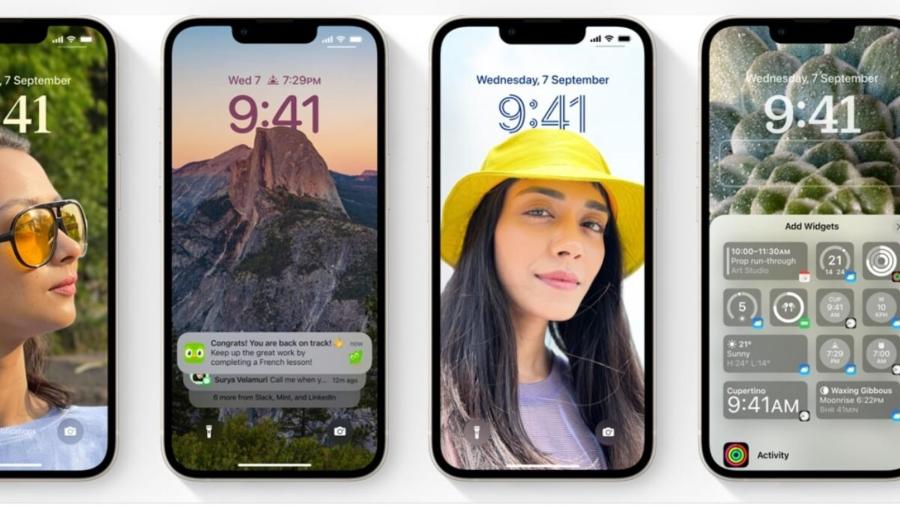
O iOS 16, nova atualização do sistema operacional da Apple, trouxe diversas novidades para o iPhone, com destaque para a interface bonitona. Uma das mais atrativas é a ampla possibilidade de customização da tela de bloqueio, com fontes e cores para o relógio, widgets, e até a alternância entre imagens diferentes.
Veja o que mudou:
Foto com sobreposição: Como de costume, dá para escolher qualquer foto para a tela de bloqueio. A diferença é que, se a imagem for de uma pessoa em um fundo contrastante (seja tirada em modo retrato ou não), pode ser aplicado um efeito de profundidade, que oferece uma graciosa sobreposição do relógio, como se ele estivesse entre a pessoa e o fundo.
Plano de fundo dinâmico: É possível selecionar diversas fotos para se alternarem ao longo do tempo, como um porta-retratos digital.
Temas pré-definidos: Você também pode optar por modelos oferecidos pelo sistema; Tempo (com fotos do céu que variam de acordo com a previsão), Astronomia (com imagens da Terra, da Lua ou do Sistema Solar), Coleções (ilustrações e fotos profissionais), Cor (um degradê minimalista), Emoji (mosaicos com até seis dos desenhinhos).
Relógio: Há oito opções de fontes para o relógio, e pode ser selecionada qualquer cor para ele e a linha de data.
Widgets: A Apple agora te deixa acessar diversas informações direto na tela de bloqueio, como eventos do calendário, atualizações do Facebook, status da bateria, fase de Lua, hora do nascer e por do Sol, temperatura e previsão do tempo. Além disso, aplicativos como Spotify e Uber ganharam exibições mais funcionais.
Notificações: As notificações foram reorganizadas, e agora aparecem mais discretas na parte de baixo da tela; basta puxar para cima para ver tudo.
Telas diferentes: Você pode criar diversas telas de bloqueio diferentes, e alterná-las a qualquer momento que desejar. Elas também podem ser associadas a um modo de foco (pessoal, trabalho, sono e não perturbe), para quem utiliza esta função.
Como customizar a tela de bloqueio no iOS 16:
- Com o celular ainda bloqueado, to que e segure a tela, até que apareça um menu. Selecione "Personalizar" (para customizar o atual) ou "+" (para criar um novo papel de parede);
Importante: a imagem usada antes da atualização, provavelmente, não poderá ser customizada; ela poderá ser usada apenas com uma opção padrão de relógio. Se quiser continuar usando a mesma foto com os novos recursos, será preciso criar um novo papel e selecioná-la. - Na parte de cima, escolha a imagem em sua galeria (ícone de fotos) ou o tema que preferir (emoji, tempo, astronomia, cor). Uma tela de visualização se abrirá;
- Toque na linha de data, no relógio e na área de widgets para customizá-los;
- Se tiver escolhido uma foto, poderá posicioná-la e dar zoom, trocar de imagem (ícone no canto inferior esquerdo), selecionar filtros (deslizando para a direita e esquerda, de acordo com os quatro pontinhos abaixo), e escolher o efeito de profundidade, se disponível (três pontinhos no canto inferior direito);
- Se quiser usar o modo que alterna imagens, escolha "Fotos Aleatórias". Você pode deixar o sistema te surpreender ou selecionar as fotos ou álbuns específicos que desejar. No ícone dos três pontinhos, escolha a frequência de troca (a cada hora, a cada dia, a cada desbloqueio ou com um toque);
- Após definir tudo, toque em adicionar, no canto superior direito. Um menu se abrirá oferecendo um "par" de imagem para o papel de parede interno, que fica atrás dos apps com o celular desbloqueado;
- Se quiser alterar esta imagem, clique em "Personalizar Tela de Início". Você pode escolher uma foto, uma cor sólida ou degradê.
- Finalize em "Ok". Para vincular a tela a um modo, toque em "Foco" na parte de baixo.
- Você pode fazer alterações no plano de fundo, alternar entre eles e criar novos a qualquer momento, seguindo estes mesmos passos. Outro caminho para acessar a customização é indo em Ajustes > Imagem de Fundo.
- Para remover uma das telas de bloqueio, basta deslizá-la para cima e tocar no ícone de lixeira.
O iOS16 está disponível para modelos a partir do iPhone 8, veja a lista completa:
iPhone 8
iPhone 8 Plus
iPhone X
iPhone XS
iPhone XS Max
iPhone XR
iPhone 11
iPhone 11 Pro
iPhone 11 Pro Max
iPhone SE (segunda geração)
iPhone 12
iPhone 12 Mini
iPhone 12 Pro
iPhone 12 Pro Max
iPhone 13
iPhone 13 Mini
iPhone 13 Pro
iPhone 13 Pro Max
Para atualizar o sistema, basta acessar: Ajustes > Geral > Atualização de software.

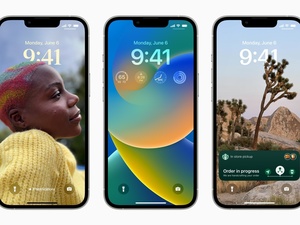


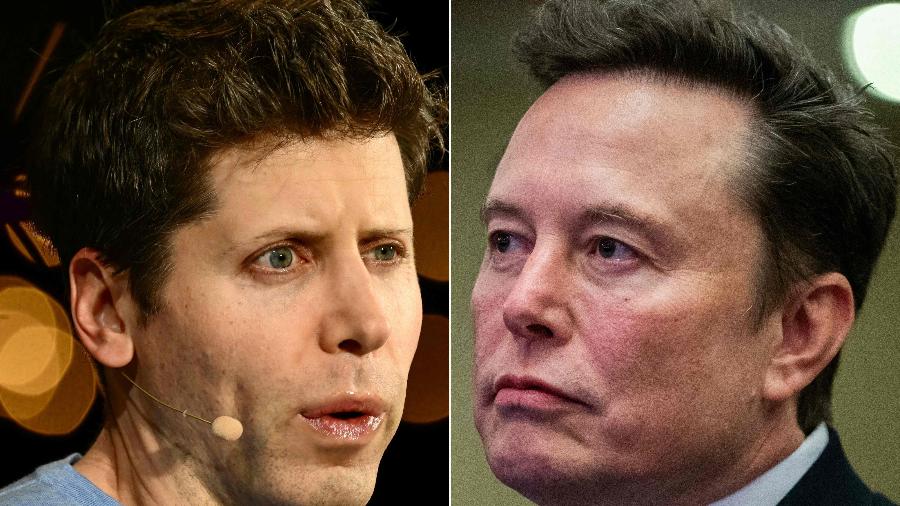









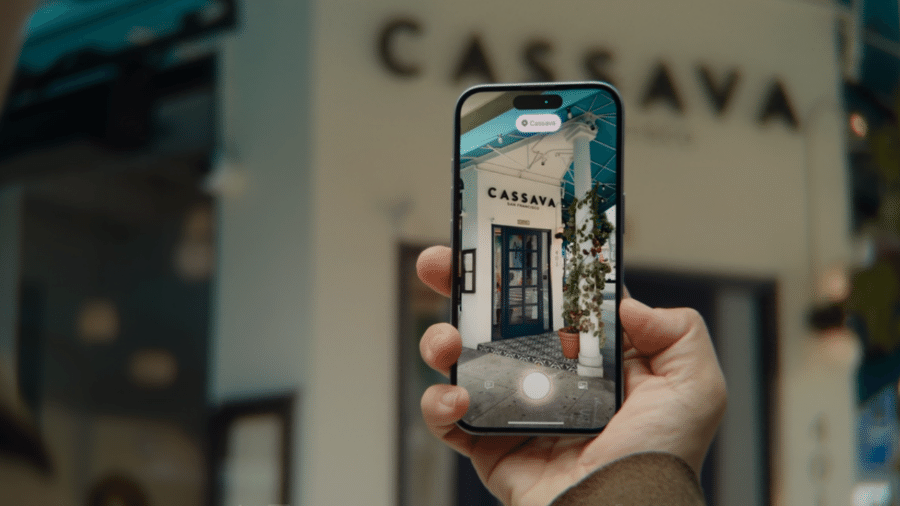



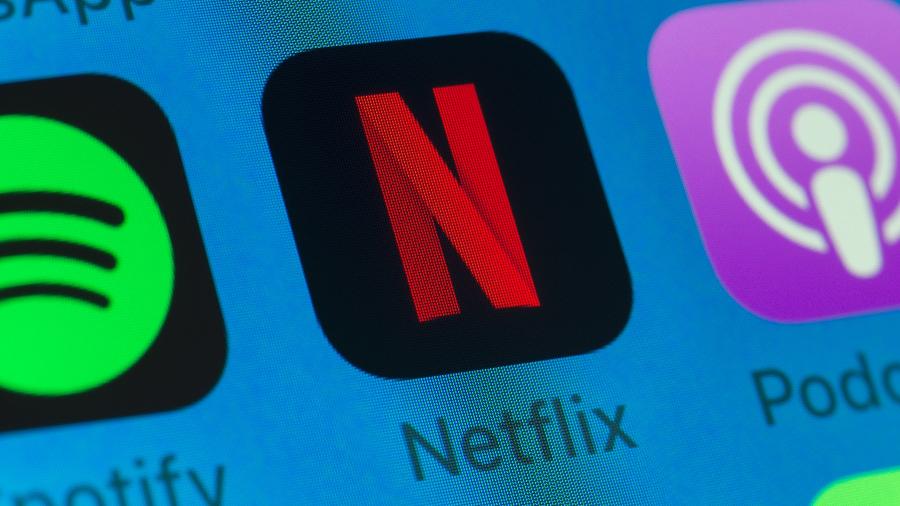
ID: {{comments.info.id}}
URL: {{comments.info.url}}
Ocorreu um erro ao carregar os comentários.
Por favor, tente novamente mais tarde.
{{comments.total}} Comentário
{{comments.total}} Comentários
Seja o primeiro a comentar
Essa discussão está encerrada
Não é possivel enviar novos comentários.
Essa área é exclusiva para você, assinante, ler e comentar.
Só assinantes do UOL podem comentar
Ainda não é assinante? Assine já.
Se você já é assinante do UOL, faça seu login.
O autor da mensagem, e não o UOL, é o responsável pelo comentário. Reserve um tempo para ler as Regras de Uso para comentários.